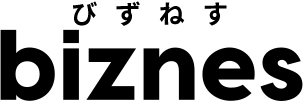法人PCと言えば仕事を行うにあたって大切な商売道具。
今やPCを基盤としてビジネスを展開し、スピード・正確性・トレンド・エンターテイメントが求められている時代です。
近年では、在宅でPC業務を行う働き方が増えてきて、会社に行く頻度も減ってきているのではないでしょうか。
本記事では、デスクトップ型のPCではなくノートPCに焦点を絞り、主要メーカーの法人向けノートPCを比較していきます。
法人ノートPCを選ぶ際の参考にしてください。
法人向けPCと個人向けPCの違い
法人向けPCと個人向けPCの大きな違いは、中身とサポートの有無です。
個人向けPCには、音楽・写真ソフトなどが元々インストールされていますが、余計なソフトがあると処理速度に影響がでるので、法人向けPCにはインストールされていません。
最低限の装備に抑えて、複数のPCを導入できるように価格が抑えられています。
また法人向けPCでは、法人向けのセキュリティソフトが必要です。
実務で使用するに当たり、法人向けPCには手厚いサポートが用意されています。
法人向けPCを利用するメリット
法人向けPCを利用するメリットをいくつか以下にピックアップしました。
- 衝撃に強い
- すぐ作業できる
- セキュリティが高い
順番に詳しく解説します。
衝撃に強い
ほとんどの法人向けPCは、社外へ持ち運ぶ機会が多いので、個人向けPCより衝撃に強く作られています。
万が一落としたとしても、衝撃に強いので破損のリスクを下げられます。
すぐ作業できる
法人向けPCは、業務で使用するであろうソフトが最初から搭載されています。
購入しセットアップを行えばすぐ実務に使用できるので、手間がかかりません。
セキュリティが高い
向けPCは個人向けPCに比べてセキュリティが高くなっています。
機種によっては、指紋認証を求められる場合もあります。
万が一PCを紛失した際も、PCの情報が漏えいしないような対策が施されています。
法人向けノートPC選びの注意点
まずは、法人向けノートPCを選ぶ際の注意点について見ていきましょう。
注意点としては、用途に合わせたスペックがそろっているかを見ることです。
スペックとはパソコンの性能のことで、パソコン作業をするにあたって可動範囲をあらわした言葉です。
もちろん高スペックを揃えていけば、作業効率は十分向上します。
ですが、その分使わない物を搭載してしまうと費用がかかります。
スペックをきちんと抑えるのであれば、以下の4つはしっかりと理解して、パソコン選びに役立てて下さい。
- OS
- CPU
- GPU
- メモリ
順番に詳しく解説します。
ノートPC選びの注意点1:OS
OSは、Windows・Chromebook・macの3種類が主流です。
いくつかの種類が存在しますが、なかでも、Windowsが広く普及しています。
Windows OSを搭載したノートパソコンであれば、価格帯やメーカーを問わず、豊富なラインナップのなかから用途や好みに合わせて自由に選択可能です。
パソコンにあまり詳しくない方や、初めて購入する方にもおすすめです。
またChromebookの大きなメリットは、搭載しているChrome OSの動作が軽いため、電源ボタンを押してから数秒で起動します。
自宅やオフィス、カフェなど、思い立ったときにノートパソコンをすぐ使用できるので、在宅メインでお仕事をされる方におすすめです。
しかしChromebookでは、基本的にGoogle Playストアのアプリを使うので、WindowsやmacOS向けのソフトウェアをメインにインストールしたい方にはあまり適していません。
ですので、事前に使用したいソフトを明確にした上で購入するPCを選びましょう。
macOSの場合、多くの方が不便に思うのはマイクロソフト系ソフト(ワード、エクセル、パワーポイントなど)が初期状態でついていないので、別途ダウンロードする必要がある点です。
ですが、mac向けマクロソフト系ソフトも開発されているので、安心してください。
ノートPC選びの注意点2:CPU
CPUとはパソコンの頭脳と呼ばれるほど、性能に大きな影響を持つパーツです。
CPUの性能によって、処理速度に大きな影響がでてきます。
業務によっては、ソフトを同時に複数使用するケースもあるでしょう。
複数ソフトを使用し作業を同時に行うにあたって、コア数がどの程度使用されるかが重要です。
調べ物が多く、ページを開きながら仕事を進めたい方は、コア数についても知っておきましょう。
例えば4コアのCPUの場合、1コアでCPU4つ分の処理を行えます。
キャッシュ容量も処理速度に関係するので、理解しておきましょう。
キャッシュ容量とは、CPU外部から受け取ったデータを一時的に保存しておく場所です。
キャッシュ容量が小さすぎると、処理速度が遅くなってしまいます。
ノートPC選びの注意点3:GPU
GPUとは、主に3Dグラフィックを使ってお仕事をする方に関係する画像処理装置です。
一般的に社内の枠の中でしか使用しないのであれば、CPUのみの搭載で構いません。
しかし今後中期的にVRで少しずつ力をつけて行くことを計画としてあるのであれば、GPU搭載のパソコンも検討してみましょう。
CPUだけのPCと比べ、GPUを搭載しているPCは処理速度が速くなります。
ノートPC選びの注意点4:メモリ
安いノートパソコンの場合、搭載メモリが少ないモデルも多くありますが、最低でも4GB以上を目安に検討しましょう。
4GBあれば最低限の作業はできますが、使い方によっては動作が重くなる場合もあります。
マルチタスクをより快適にこなしたいのであれば、8GB以上のメモリを搭載したモデルがおすすめです。
また、なかにはメモリの換装・増設ができるモデルもあります。
購入後に、メモリが足りないと感じても追加できるのがメリットです。
もし、動画編集やWEB制作、デザインなどのメモリを使う作業を多く行う方は、16GB以上を検討しましょう。
法人向けPCのおすすめスペック
法人向けのおすすめスペックを以下の一覧表にまとめました。
PCを選ぶ際の参考にしてください。
| OS | Windows11 |
| CPU | ・Corei5
・Ryzen5 |
| メモリ | 8GB以上 |
| ストレージ | SSD |
| ディスプレイ | ・ノートPC 13インチ
・ディスクトップ 21.5インチ~ |
| 重さ | 700g~1.2㎏ |
一般的なオフィスワークの場合は、一覧表のスペックのPCで十分対応可能です。
しかし動画編集などを行う場合には、一覧表より少しハイスペックなPCをおすすめします。
また以下の端子があるかどうかもよく確認してください。
- USB TypeC
- USB TypeA
- SIMカード
- LANケーブル端子
- HDMI出力・入力端子
端子がなければ、外部モニターへの接続や有線でネットに接続することができなくなります。
光化学ドライブ・Webカメラの有無も購入する前に確認しておきましょう。
法人向けPCスペック別価格相場
法人向けPCのスペック別価格相場を、以下の一覧表にまとめました。
| スペック | 作業 | 価格相場 |
| CPU:Corei3~i5
メモリ:8GB~16GB SSD:256GB~500GB |
Officeソフトの利用 | 5~15万円 |
| CPU:Corei7
メモリ:16GB~32GB SSD:500GB~1TB |
動画編集 | 15~20万円 |
| CPU:Corei7~i9
メモリ:32GB~ SSD:1TB~ |
グラフィックデザイン | 20万円~ |
業務内容と照らし合わせ、作業とあったスペックのPCを選びましょう。
法人向けノートPCは国産・海外メーカーどっちがおすすめ?
ノートPCは国産と海外メーカー、どちらがおすすめなのでしょうか。
結論、どちらでも構いません。
海外メーカーの場合サポート面が心配されがちですが、海外メーカーは随分前から日本支社を構えて事業展開しています。
そのため、サポートが日本語対応してなくて困る...なんてことはほとんどありません。
最近では海外メーカーのPCがよく利用されている印象です。
皆さんがよく使われているであろう、グーグルやワード、エクセル、パワーポイントなどのサービスは全て米国から生まれたものです。
利用しているサービスが海外メーカーなので、PCも海外産の方が隆盛しており、日本は少し遅れをとっているように見えます。
周りの方が利用しているPCメーカーを見てみると良いのではないでしょうか。
HP・macbook・Dellなど、主流海外メーカのPCをよく見かけます。
法人向けノートPCメーカー比較
次に法人向けにおすすめのノートPCメーカについて解説します。
以下のどのメーカーも現在は、低スペックなものから高スペックなものまで幅広く取り揃えています。
- Dell
- Lenovo
- HP(ヒューレット・パッカード)
- Dynabook
- Mac(apple)
- surface
どのメーカーを選んでも選択肢が狭まることはないでしょう。
また、値段もどの程度のスペックにするかで異なるのですが、メーカーごとにそんなに大きな違いはありません。
ここからは、それぞれのメーカーについて解説します。
Dell
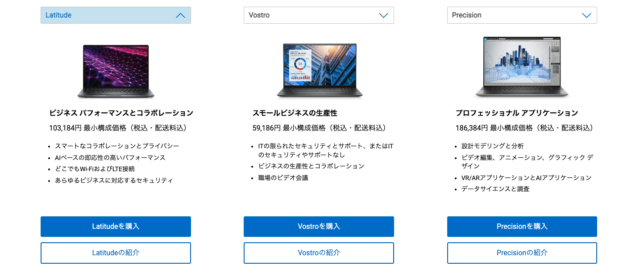
Dellはアメリカに本社があるPCメーカーです。
ほかのメーカーと比べ価格が低い製品が数多くあるので、価格重視の方におすすめです。
説明書が不十分な点もあるので、PCを初めて購入する方は少し戸惑うかもしれません。
ですが、DellのInsprion14AMDモデルはOffice無しで6万円前後で購入できます。
タッチパッドのサイズが大きくて使いやすいと言った口コミも見られます。
機械自体は1.5㎏と軽量で持ち運びにも適しており、在宅でもオフィスワークでもどちらも対応可能です。
画面を開くとキーボードに適度な傾斜が付いているので、タイピングしやすいといったの特徴もあります。
Lenovo

Lenovoは、本社が中国にあるPCメーカーです。
アジア圏を中心にシェアを拡大しています。
Lenovoも先述したDellと同様に、高品質でお手ごろ価格で購入できるので人気を博しています。
中でも「ThinkPad」シリーズが人気で、そのうちの1つ「ThinkPadX」は、以下の点が優れています。
- バッテリー駆動時間の長さ
- コンパクトなサイズ
- 耐久性
- 5G通信が可能
社外にPCを持ち出す機会の多い方におすすめです。
HP(ヒューレット・パッカード)
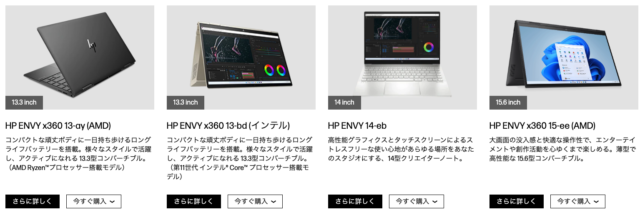
HP(ヒューレット・パッカード)は、アメリカで創業されたPCメーカーです。
日本にも支社を構えています。
ビジネスシーンでPCを利用する際、HPの製品を選択している方が多い印象です。
小型でコンパクトななので、持ち運びしやすい点が人気の理由の1つでしょう。
画面タッチができたり、非常に電池持ちが良いことも大きなメリットです。
ノートPCだけでなくデスクトップPCでも法人向けモデルを展開しているので、選択の幅が広がります。
デザイン性も高く、PC本体の部品のほとんどを日本国内で生産しているので、修理対応にも定評があります。
公式ホームページでは、頻繁にキャンペーンを開催しているので、お得に購入できる機会を逃さないようにしてください。
Dynabook

Dynabookは、東京都に本社があるPCメーカーです。
元々は、世界で初めてノートPCを作った家電メーカー東芝の製品です。
軽量で丈夫、そしてセキュリティも高いので安心して使用できます。
国内メーカーなので説明がわかりやすく、日本人向けに作られているのが良い点です。
サポートなどもスムーズに行ってくれます。
Mac(apple)

macbookは、アメリカの企業Appleが作ったPCです。
macbookは、今一番勢いのあるPCです。
mac立ち上がり動作に優れています。
今はどこのメーカーも立ち上がりは早いと思いますが、macbookはほかのメーカーよりもずいぶん前から立ち上がり動作にこだわっています。
macはほかのメーカーと使い方が異なるので、別メーカーからmacに乗り換えた直後は、使い勝手が悪く感じる方もいらっしゃるでしょう。
ただ一度使い始めると非常に使いやすく、iphoneユーザーの方はapple製品同士なので、同期しやすく慣れるまでそう時間はかかりません。
お洒落なデザインも人気がある理由の一つです。
Surface

surfaceは、マイクロソフト社のノートPCです。
macに似てお洒落な雰囲気があります。
surfaceと聞くと、お洒落なタブレットのイメージですが、実は、ノートPC(ラップトップ)もあります。
持ち運びのしやすさが何よりの売りで、どこでもすぐ仕事ができるのが特徴です。
また、バッテリーの持ちもかなり良いです。
営業の方などはカバンにも楽に入り、すぐ取り出せるので、おすすめです。
surfaceの法人向けPCには、「Windows10prp」が標準装備されています。
価格がほかのメーカーのPCより少し高いのがデメリットですが、その分操作性はいいのである意味メリットともいえます。
まとめ:行う業務に基づいて、法人向けノートPCを選びましょう
ここまで、法人向けノートPC選びの注意点と主要なノートPCを比較してきました。
注意点の箇所で、OS・CPU・GPU・メモリと書きましたが、いずれどの業務を行うかに紐づいていきます。
エンジニアやデザイナーなどであれば、それなりのスペックが必要になりますし、営業であればそこまでのスペックは必要としないかもしれません。
法人向けPCはお安い買い物ではないので、慎重に選ぶことが大事なのと、利用する業務とスペックが比例しないと、せっかく購入したのに使い物にならないケースに陥ります。
吟味して選ぶようにしましょう。